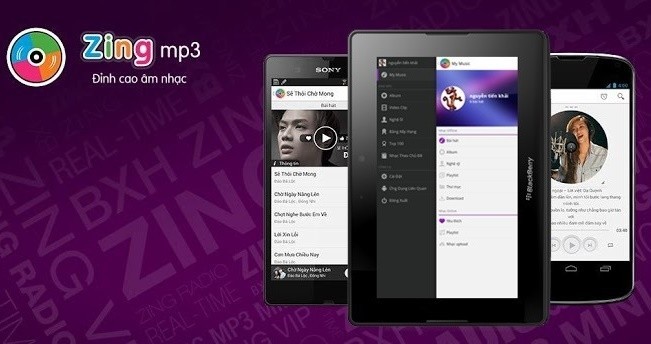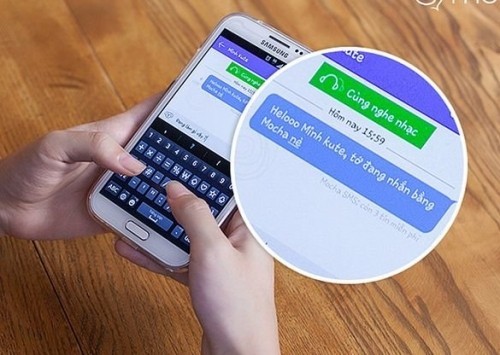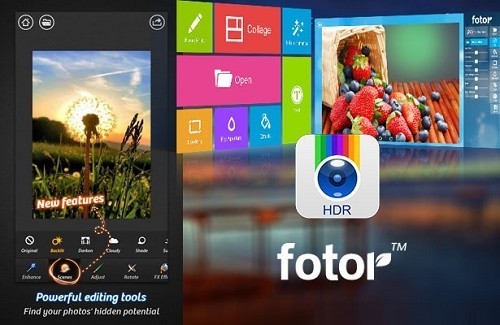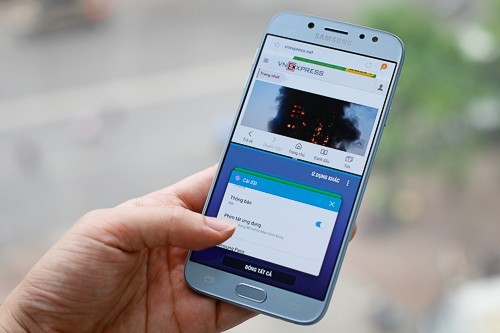Cách xóa bớt các dữ liệu ứng dụng, app trên iPhone
Thông thường, khi cần sử dụng một phần mềm hay ứng dụng nào đó hỗ trợ hệ điều hành iOS, chúng ta cần phải cài đặt nó trên thiết bị như iPhone, iPad..vv. Mỗi ứng dụng sẽ có yêu cầu một dung lượng bộ nhớ nhất định. Do đó nếu bộ nhớ thiết bị của bạn không còn đủ chỗ trống, bạn sẽ không thể cài đặt phần mềm đó.
Và lúc này, bạn cần kiểm tra lại dung lượng bộ nhớ iPhone của mình là xóa bớt ứng dụng trên iphone không cần thiết để cài đặt thêm các phần mềm cần thiết và cải thiện tốc độ thiết bị iOS. Việc xóa dữ liệu ứng dụng trên iphone thực hiện khá đơn giản và diễn ra nhanh chóng. Người dùng có thể xóa bớt ứng dụng trong iphone cũng như tìm lại ứng dụng đã xóa trên iphone khá dễ dàng.
Tham khảo tiện ích Mua thẻ Garena bằng điện thoại iphone rẻ nhất
Do đó việc thường xuyên dọn dẹp dung lượng phát sinh từ các ứng dụng hay xóa những ứng dụng trên iphone là những cách đơn giản nhất để giải phóng dung lượng thiết bị iOS. Vậy làm sao xóa ứng dụng trên iphone hay cách xóa các ứng dụng đã cài trên iphone và cách xóa những ứng dụng đang chờ trong máy iphone được thực hiện như thế nào?
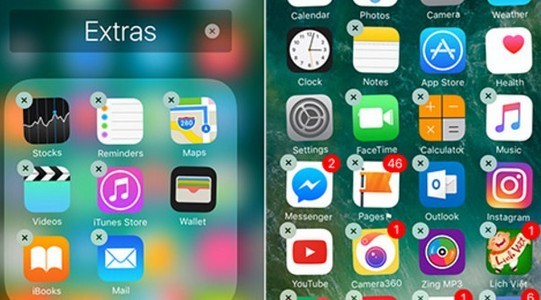
Xóa ứng dụng không cần thiết trên iphone để làm trống bộ nhớ máy
Ở nội dung bài viết này, chúng tôi sẽ đề cập đến cách xóa ứng dụng trên iphone, cách xóa app trên iphone cũng như hướng dẫn làm thế nào để xóa ứng dụng trên iphone một cách chi tiết để các bạn tham khảo và sử dụng. Các bạn cũng có thể chia sẻ nội dung hữu ích về cách xóa các ứng dụng trên iphone, cách xóa ứng dụng trong iphone đến bạn bè và người thân của mình.
Mặc dù có nhiều cách để xóa 1 ứng dụng trên iphone hay xóa ứng dụng mặc định trên iphone như cách xóa ứng dụng trên iphone bang cydia, cách xóa ứng dụng trên iphone bằng itunes (cách xóa ứng dụng trên iphone qua itunes) hoặc sử dụng phần mềm xóa ứng dụng trên iphone...vv. Nhưng chúng tôi sẽ giới thiệu đến các bạn hai cách xóa ứng dụng iphone đơn giản và dễ thực hiện nhất sau đây:
Cách xóa một ứng dụng trên iPhone từ màn hình chính điện thoại
cách xóa ứng dụng đang chạy trên iphone này có lẽ người dùng iPhone nào cũng biết. Bởi đây là cách xóa ứng dụng iPhone căn bản và nhanh nhất. Các bạn thực hiện theo các bước sau để xóa bỏ ứng dụng trên iphone mà mình mong muốn:
Bước 1: Chạm và giữ biểu tượng ứng dụng muốn xóa trên màn hình chính trong vòng vài giây, cho đến khi các ứng dụng hơi “lắc lắc” một tí và xuất hiện dấu X ở góc phải biểu tượng.
Bước 2: Chạm vào dấu X đó, iPhone sẽ tiến hành gỡ bỏ ứng dụng. Và như vậy là ứng dụng hay app đó đã được xóa bỏ khỏi thiết bị của bạn.
Tuy nhiên, nếu như bạn có quá nhiều ứng dụng, lại sắp xếp lung tung đầy màn hình, cách xóa một ứng dụng trên iphone này có thể không hiệu quả bởi bạn sẽ phải mất kha khá thời gian để kiếm ra được ứng dụng cần xóa. Ngoài ra, trong lúc sơ suất, bạn cũng có thể lỡ tay xóa hay di chuyển những ứng dụng khác trên máy. Để xóa ứng dụng iPhone một cách khoa học hơn, bạn có thể thử qua cách thứ 2.
Trải ngiệm tiện ích Nạp tiền tài khoản Game nhanh và rẻ hơn tại web vienthong.
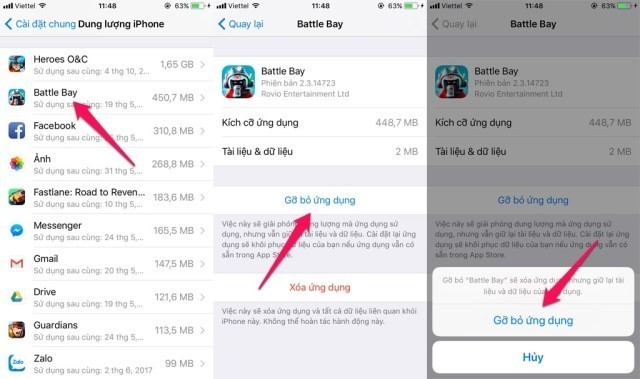
Cách xóa một ứng dụng trên iPhone từ trình cài đặt
Cách xóa những ứng dụng trên iphone từ trình Cài đặt Settings
Mặc dù thực hiện xóa ứng dụng cài đặt trên iphone theo cách thứ nhất sẽ nhanh và dễ hơn nhưng có nhiều người muốn làm sao để xóa các ứng dụng trên iphone một cách tốt nhất. Bời sẽ có nhiều ứng dụng bạn chưa muốn xóa nhưng chúng lại chiếm nhiều dung lượng bộ nhớ và không cần thiết. Do đó, các bạn cần xóa triệt để ứng dụng trên iphone để giải phóng bộ nhớ nhiều nhất theo cách thứ hai này.
Các bạn thực hiện theo các bước sau đây:
Bước 1: Điều hướng đến trình Cài đặt Settings > General > Storage & iCloud
Bước 2: Tại đây, iOS sẽ nói cho bạn biết dung lượng từng app tiêu thụ là bao nhiêu, sắp theo thứ tự từ lớn nhất đến nhỏ nhất. Lưu ý rằng con số MB, GB được hiển thị ở đây không chỉ là kích cỡ của app mà còn là kích cỡ cộng gộp của các dữ liệu tạm do ứng dụng sinh ra trong quá trình hoạt động. Nó cũng bao gồm luôn cả những tập tin mà bạn đã chép vào app hoặc tải từ Internet về. Khi nhấn vào từng app một, bạn sẽ thấy được dung lượng của “Tài liệu & dữ liệu”, đó chính là phần file dôi ra, còn bản thân app nhiều khi chỉ vài chục MB mà thôi.
Do đó bạn có thể dễ dàng lựa chọn muốn xóa ứng dụng trên iphone nào mà không sợ bị nhầm.
Bước 3: Nhấp vào ứng dụng cần xóa và chọn "Delete App".
Các bạn cũng đừng tiếc sau khi xóa sạch ứng dụng trên iphone vì những app này còn được lưu trên App Store lẫn trên máy tính của chúng ta (trong lúc đồng bộ thiết bị), nếu cần bạn vẫn có thể cài lại chúng một cách nhanh chóng và dễ dàng. Ngay cả những ứng dụng tính phí cũng thế, bạn không cần phải mua lại, chỉ cần nhấn download để tải về thôi.
Ngoài ra trong quá trình làm theo hướng dẫn xóa ứng dụng trên iphone mà bạn gặp phải một ứng dụng trong tình trạng "Waiting" và bạn không thể gỡ bỏ cài đặt ứng dụng này. Bạn chỉ cần khởi động lại thiết bị của bạn và sau đó gỡ bỏ nó một cách bình thường.
Như vậy, trên đây là hai cách cách xóa ứng dụng trên iphone trung quoc hay chính hãng đơn giản mà chúng tôi muốn giới thiệu đến các bạn. Chúc các bạn thao tác xóa ứng dụng, app trên điện thoại iPhone thành công để giải phóng dung lượng bộ nhớ cho thiết bị của mình.
Xem thêm Tổng hợp danh sách các gói cước trả sau của Viettel mới nhất 2018